win7에서 ipv6 주소를 설정하는 방법 소개
- PHPz앞으로
- 2024-03-26 19:20:39469검색
PHP 편집자 Xiaoxin은 오늘 win7 시스템에서 IPv6 주소를 설정하는 방법을 소개합니다. IPv6은 인터넷 프로토콜의 일종으로 IPv4보다 주소가 더 안전하고 안정적입니다. win7 시스템에서 IPv6 주소를 구성하면 네트워크 연결 속도와 안정성이 향상되고 네트워크 보안에도 도움이 됩니다. 아래에서는 쉽게 마스터할 수 있도록 win7에서 IPv6 주소를 설정하는 방법을 자세히 설명하겠습니다.
1. IPv6 프로토콜 설치: 제어판을 열고 [네트워크 및 인터넷] - [네트워크 연결]을 입력한 후 [로컬 영역 연결]을 마우스 오른쪽 버튼으로 클릭하고 팝업 속성 대화 상자에서 설치를 클릭한 다음 [프로토콜]을 선택합니다. ]를 입력하고 Add를 클릭하면 프로젝트 목록에 IPV6을 설치할 수 있습니다. 설치가 완료되면 그림과 같이
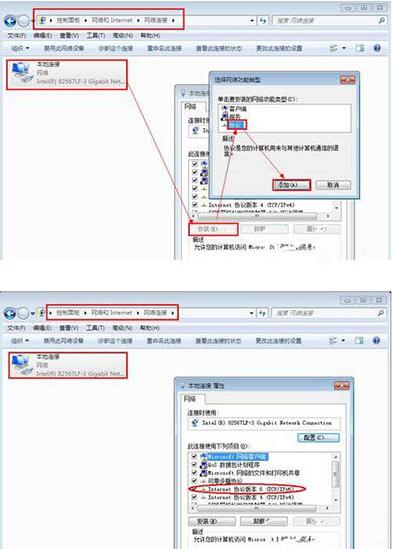
2. IPV6 주소 설정: 제어판을 열고 [네트워크 및 인터넷] - [네트워크 연결] - [로컬 영역 연결]을 마우스 오른쪽 버튼으로 클릭한 후 팝업 속성 대화 상자 [인터넷 프로토콜 버전 6(Tcp/IP)]를 두 번 클릭하고 해당 속성 상자에서 수동을 선택한 후 IPV6 주소 [3FFE:FFFF:7654:FEDA:1245:BA98:3210:4562]를 입력합니다. (IPV6는 테스트 단계이므로 자유롭게 입력하여 주소를 결정할 수 있습니다.) 그림에 표시된 대로:
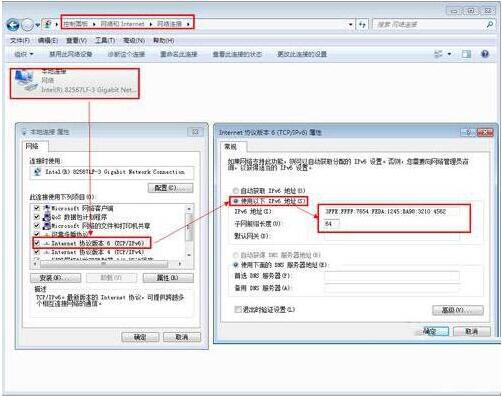
3. IPV6 설정 테스트: [Win+R]을 눌러 실행 대화 상자를 엽니다. 모든 로컬 IP 주소 구성을 보려면 팝업 MSDOS 창에서 CMD를 입력하고 [ipconfig] 명령을 입력하십시오. 그림과 같이
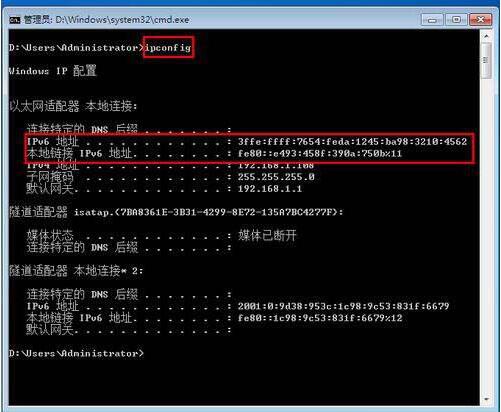
4. ISATAP 터널을 구성합니다. 완료 후 브라우저를 열고 URL [http://ipv6.jmu.edu.cn/]을 입력하여 페이지에서 IPV6를 테스트합니다. 춤추는 작은 호랑이가 보이면 IPV6를 사용하여 웹페이지에 접속하고 있는 것입니다. 작은 호랑이가 춤추지 않으면 IPV4를 사용하여 웹페이지에 접속하고 있다는 의미입니다.
위 내용은 win7에서 ipv6 주소를 설정하는 방법 소개의 상세 내용입니다. 자세한 내용은 PHP 중국어 웹사이트의 기타 관련 기사를 참조하세요!

